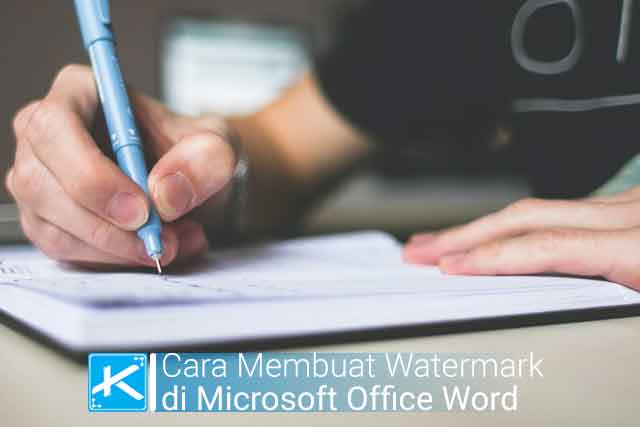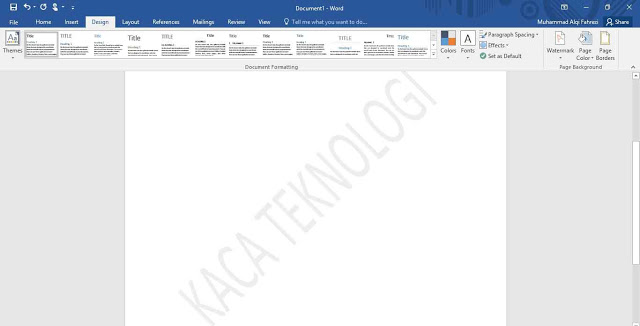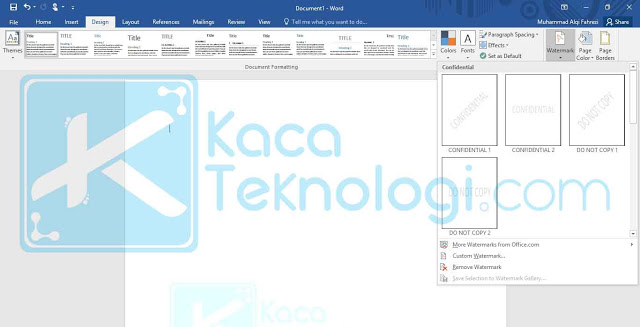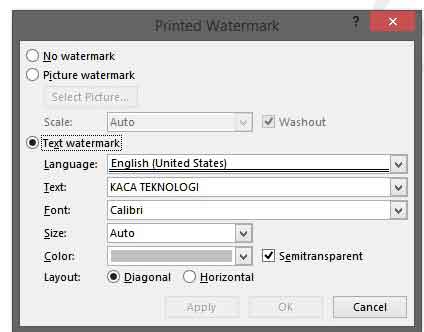Kacateknologi.com -4 Cara Membuat Tulisan Watermark di Microsoft Word Terbaru, Bagaimanakah cara membuat sebuah tulisan watermark di Microsoft Office Word versi 2007, 2010, 2013 dan 2016 ? membuat watermark bertujuan untuk meminimalisir suatu pencurian tulisan atau oleh orang lain terlebih lagi ketika suatu tulisan atau dokumen yang kita buat di upload di internet dengan kata lain hal ini juga berfungsi untuk meminimalisir plagiarisme dimana membuat watermark ini bisa jadi solusi untuk pencegahan pencurian tulisan atau dokumen yang kita upload di internet.
nah dipostingan kali ini saya akan berbagi pengalaman tentang membuat watermark di microsoft office word sebuah watermark sendiri biasanya akan berbentuk sebuah teks samar-samar atau bisa juga berbentuk logo atau gambar tapi kebanyakan watermark yang dicantumkan selalu berbentuk tulisan samar-samar.
4 Cara Membuat Tulisan Watermark di Microsoft Word Terbaru
Untuk cara membuat watermark atau background tulisan sendiri sangatlah mudah tidak seribet yang dipikirkan oleh banyak orang hanya saja ada perbedaan letak menu watermark yang tersedia di masing-masing versi dari microsoft office itu sendiri.
Dan berikut ini adalah 4 Cara Membuat Tulisan Watermark di Microsoft Word Terbaru
1. Buka Dokumen Baru & Pilih Design
seperti yang saya katakan diatas sebenarnya caranya sama saja cuma mungkin ada sedikit perbedaan untuk letak menu watermark itu sendiri disini saya menggunakan office word versi 2016 ya sobat dan caranya sebagai berikut.
cara yang pertama silahkan sobat buka lembaran dokumen baru, jika sudah maka silahkan masuk ke menu design maka sobat akan melihat letak watermark di pojok kanan dari bar page background
2. Pilih Opsi Sesuai Keinginan
Jika sudah selanjutnya sobat tinggal klik menu watermark maka akan muncul beberapa opsi seperti berikut ini.
sobat akan melihat beberapa menu dan bisa memilih ingin menggunakan watermark atau tulisan background yang mana, sesuai dengan selera sobat, ambil contoh kita akan menggunakan confidental1 dan akan menuliskan watermark Kaca Teknologi, silahkan sobat masuk ke menu custom watermark guna menambahkan tulisan watermark sesuai keinginan.
3. Watermark Telah Siap
Nah sampai disini kita sudah berhasil untuk membuat sebuah tulisan watermark atau sering juga disebut dengan tulisan background oleh sebagian orang, dengan adanya watermark tentunya akan meminimalisir terjadinya plagiat di internet sekaligus akan mencantumkan sumber si penulis baik itu berbentuk tulisan atau sebuah dokumen.
Nah pada saat melakukan custom watermark disini sobat bisa menentukan sendiri apakah si teks ingin berbentuk vertikal atau horizontal serta jenis huruf apa yang digunakan dan juga ukuran si teks yang kita buat.
4.Pilih Custom Watermark
bagian diatas disebut dengan custom watermark sobat bisa mengatur sesuai keinginan sobat tentunya.
cara ini bisa sobat terapkan di berbagai versi dari microsoft baik itu versi 2007, 2010, 2013 bahkan di 2016 dengan sangat mudah.Setelah tahu cara membuat watermark di Microsoft Word tentunya kita harus tahu juga definisi dari watermark itu sendiri,
apa sih watermark itu?
Definisi Singkat Watermark
Watermark adalah sebuah tulisan atau logo yang biasa ditemukan disebuah karya digital maupun manual dimana watermark ini menjadi identitas dari si pencipta karya tersebut dan watermark juga berfungsi sebagai hak cipta untuk melindungi karya si pencipta agar tidak dibajak, dicopy atau diambil oleh orang lain
Nah sampai disini sudah paham ya sobat tentang bagaimana cara membuat watermark di microsoft word, apa itu definisi dan fungsinya watermark itu sendiri.
Membuat sebuah tulisan watermark atau tulisan background terkadang memang diperlukan biasanya watermark selalu dicantumkan disetiap karya yang kita upload di internet sehingga orang lain tahu karya siapa yang ingin dia comot atau dia copy paste, sehingga tidak seenaknya mengambil karya orang lain untuk dibagikan.
Demikianlah artikel tentang 4 Cara Membuat Tulisan Watermark di Microsoft Word Terbaru